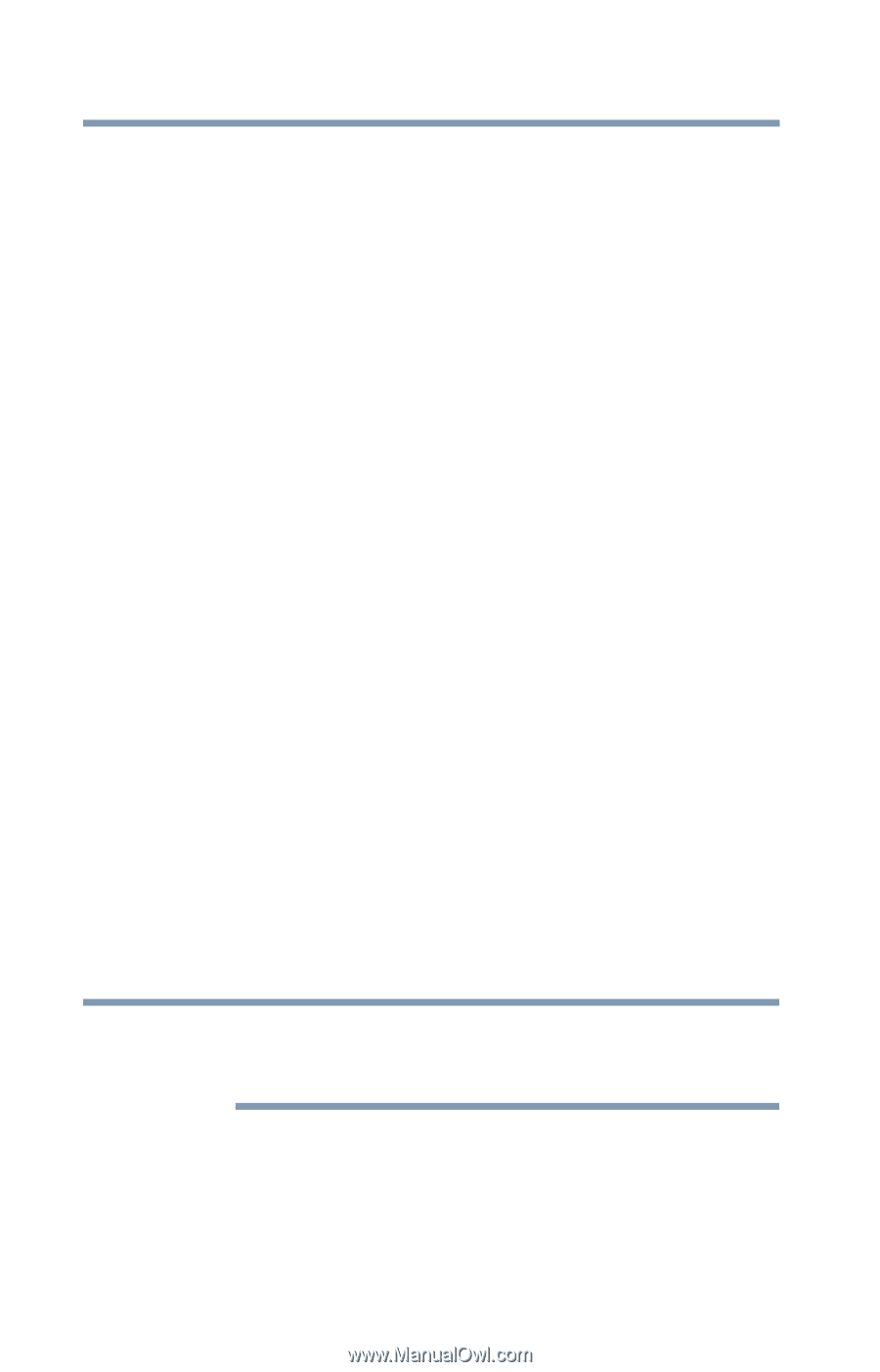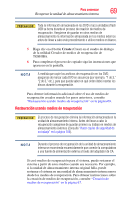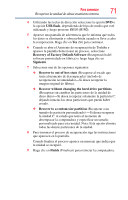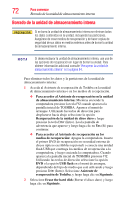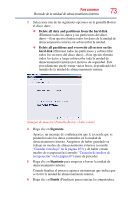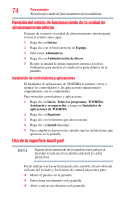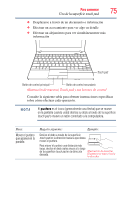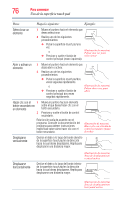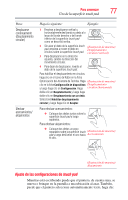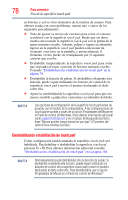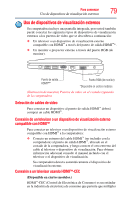Toshiba NB515 User Guide - Page 74
Revisión del estado de funcionamiento de la unidad de almacenamiento interna
 |
View all Toshiba NB515 manuals
Add to My Manuals
Save this manual to your list of manuals |
Page 74 highlights
74 Para comenzar Revisión del estado de funcionamiento de la unidad de Revisión del estado de funcionamiento de la unidad de almacenamiento interna Después de restaurar su unidad de almacenamiento interna puede revisar el estado como sigue: 1 Haga clic en Iniciar. 2 Haga clic con el botón derecho en Equipo. 3 Seleccione Administrar. 4 Haga clic en Administración de discos. 5 Resalte la unidad de almacenamiento interna en la lista Volúmenes para mostrar el estado en la parte inferior de la pantalla. Instalación de controladores y aplicaciones El Instalador de aplicaciones de TOSHIBA le permite volver a instalar los controladores y las aplicaciones suministrados originalmente con su computadora. Para reinstalar controladores y aplicaciones: 1 Haga clic en Inicio, Todos los programas, TOSHIBA, Asistencia y recuperación, y luego en Instalador de aplicaciones de TOSHIBA. 2 Haga clic en Siguiente. 3 Haga clic en el elemento que desea instalar. 4 Haga clic en Install (Instalar). 5 Para completar el proceso de copiado siga las instrucciones que aparecen en la pantalla. Uso de la superficie touch pad N O T A Algunas de las operaciones de la superficie touch pad que se describen en esta sección se admiten solamente en ciertas aplicaciones. Puede utilizar touch pad (la pequeña área sensible al tacto ubicada al frente del teclado) y los botones de control adyacentes para: ❖ Mover el puntero en la pantalla ❖ Seleccionar un elemento en la pantalla ❖ Abrir o activar un elemento en la pantalla